Interface Utilisateur de ComfyUI
Cette section fournit un aperçu de l’interface utilisateur de ComfyUI, y compris les opérations de base, les paramètres du menu, les opérations de nœud et d’autres options courantes de l’interface utilisateur. En raison des mises à jour fréquentes de ComfyUI, certains contenus de cette section peuvent être obsolètes - veuillez vous référer à l’interface réelle.
Après ComfyUI v0.2.0, l’interface utilisateur a été repensée avec de nombreuses nouvelles fonctionnalités. Les paramètres du menu permettent maintenant de revenir à l’ancienne interface de menu.
La version actuelle de ComfyUI (au 2024-12-25) a ajouté le support de nombreuses langues, notamment :
- Anglais
- Chinois
- Japonais
- Coréen
- Russe
Paramètres de Base de l’Interface
Changement de Langue de l’Interface ComfyUI
Normalement, ComfyUI changera automatiquement de langue en fonction de la langue de votre navigateur/système actuel. Si vous ouvrez ComfyUI et constatez que la langue n’est pas celle que vous souhaitez, vous pouvez changer manuellement la langue dans les paramètres du menu.
L’ancienne version du menu ne prend en charge que l’anglais, tandis que la nouvelle version prend en charge plusieurs langues. Le changement de langue n’affectera pas l’ancienne interface du menu.
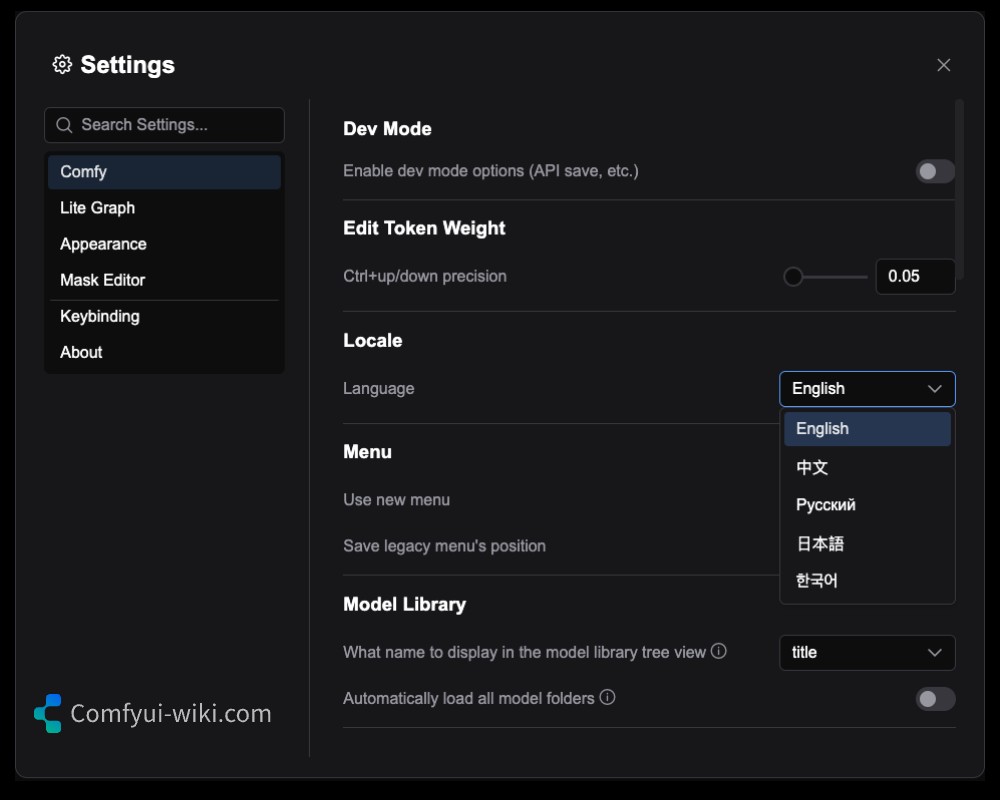
Basculer Entre les Versions Nouvelle et Ancienne du Menu
Dans les paramètres du menu, vous pouvez basculer entre les versions nouvelle et ancienne du menu. Allez dans ComfyUI > Menu > Utiliser le Nouveau Menu et définissez l’option sur Désactiver pour revenir à l’ancienne interface du menu.
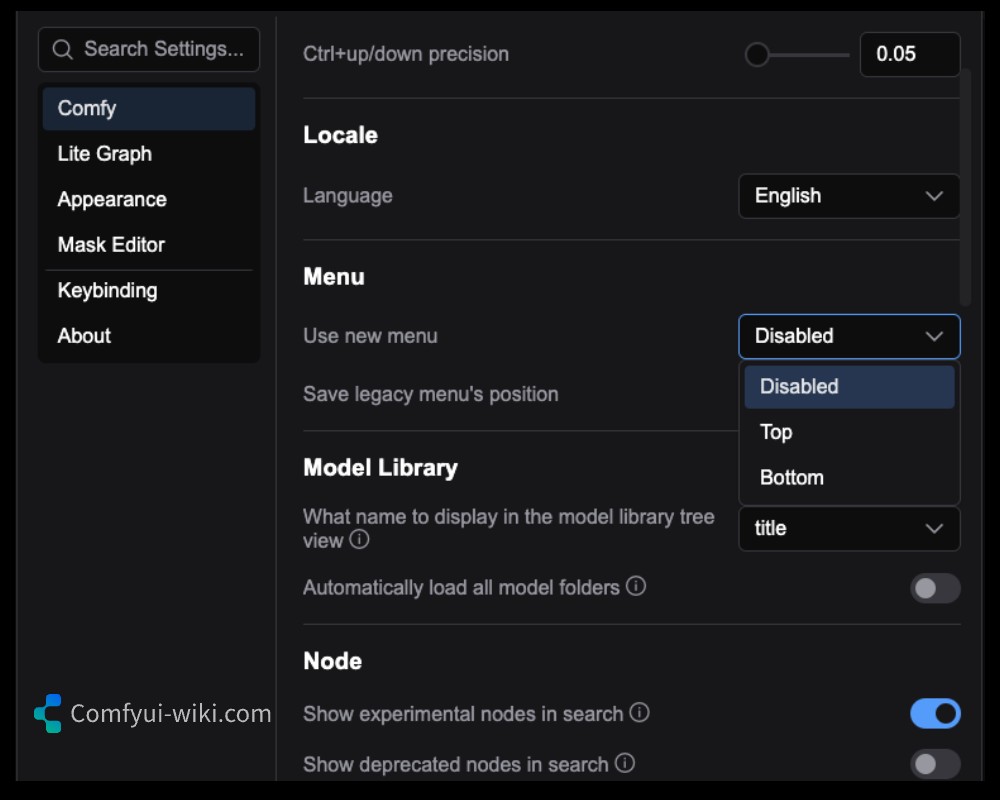
Description de la Nouvelle Interface de Menu
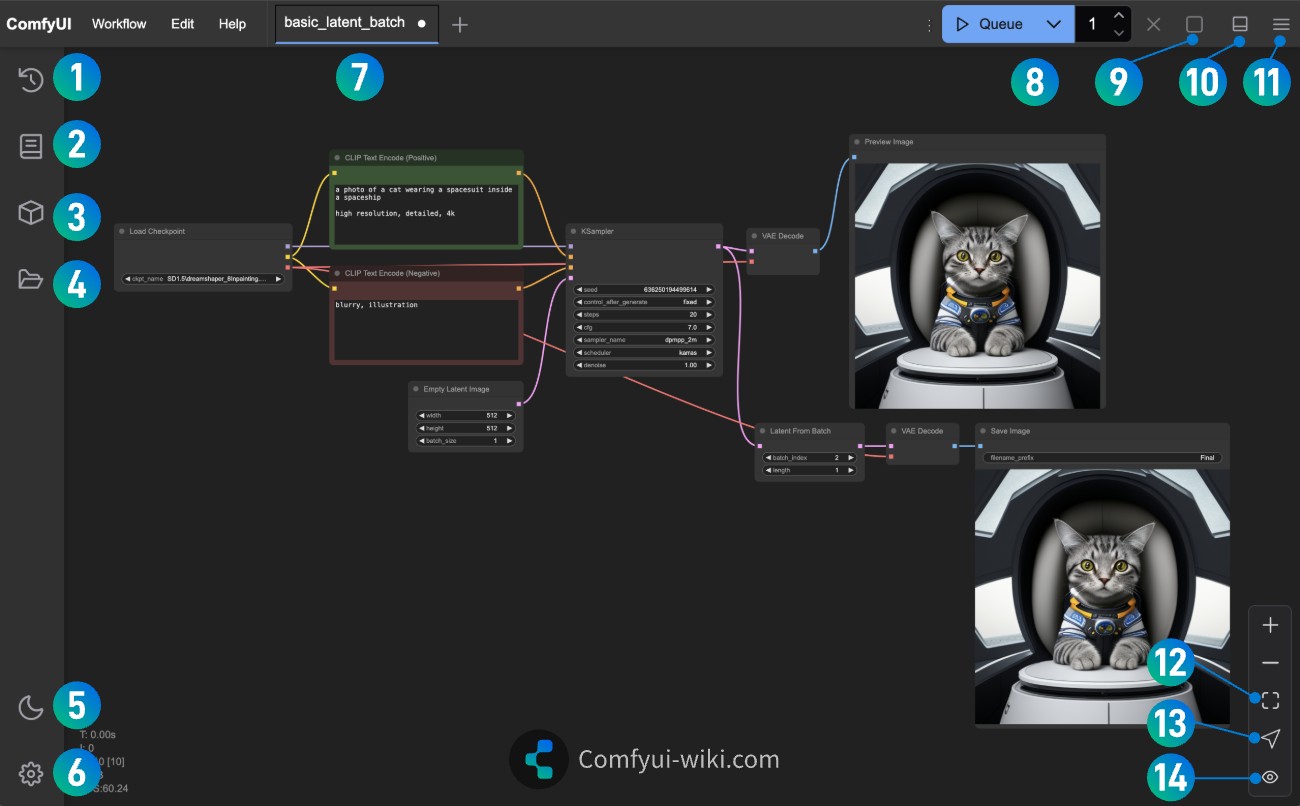
Comme indiqué dans l’image ci-dessus, voici les nouvelles fonctionnalités du menu actuel :
| N° | Nom | Raccourci | Description |
|---|---|---|---|
| 1 | Historique de la File d’Attente | Q | Historique des enregistrements de la file d’attente de génération d’images, où vous pouvez rapidement parcourir et basculer |
| 2 | Bibliothèque de Nœuds | N | Nouvelle façon de parcourir tous les nœuds ComfyUI, où vous pouvez voir la bibliothèque de nœuds ComfyUI Core et parcourir les nœuds d’autres Nœuds Personnalisés, avec de puissantes capacités de filtrage |
| 3 | Bibliothèque de Modèles | M | Parcourir tous les modèles ComfyUI indexés localement, glisser-déposer pour charger les modèles avec les nœuds de chargement correspondants |
| 4 | Flux de Travail | W | Parcourir tous vos flux de travail ComfyUI sauvegardés localement, double-cliquer pour charger un flux de travail dans une nouvelle fenêtre d’onglet |
| 5 | Changement de Thème | - | Changer le thème de l’interface ComfyUI actuelle, prend actuellement en charge : Sombre, Clair |
| 6 | Paramètres | - | Cliquer pour ouvrir les paramètres |
| 7 | Onglets de Flux de Travail | - | Prise en charge de l’ouverture simultanée de plusieurs flux de travail, cliquer sur plus pour créer un nouvel onglet |
| 8 | Exécuter la File d’Attente | Ctrl / Command + Enter | Ajouter le flux de travail actuel à la file d’attente de génération d’images, Ctrl / Command + Shift + Enter pour définir comme file d’attente prioritaire |
| 9 | Effacer les Tâches en Attente | - | Effacer toutes les tâches en attente dans la file d’attente actuelle |
| 10 | Panneau Inférieur | - | Ancienne fonctionnalité de Journal des nœuds, voir ici les informations du journal d’exécution du flux de travail actuel |
| 11 | Afficher/Masquer Menu | - | Cliquer pour afficher ou masquer le menu |
| 12 | Ajuster la Vue | - | Cliquer pour ajuster automatiquement les nœuds du flux de travail actuel dans la vue actuelle |
| 13 | Mode de Sélection de Vue | Espace | Basculer entre le Mode Sélection et le Mode Panoramique, utiliser la touche Espace pour basculer rapidement |
| 14 | Basculer les Connexions des Nœuds | - | Cliquer pour basculer le mode d’affichage des lignes de connexion des nœuds, affiché par défaut |
Nouvelles Fonctionnalités de la Barre Latérale
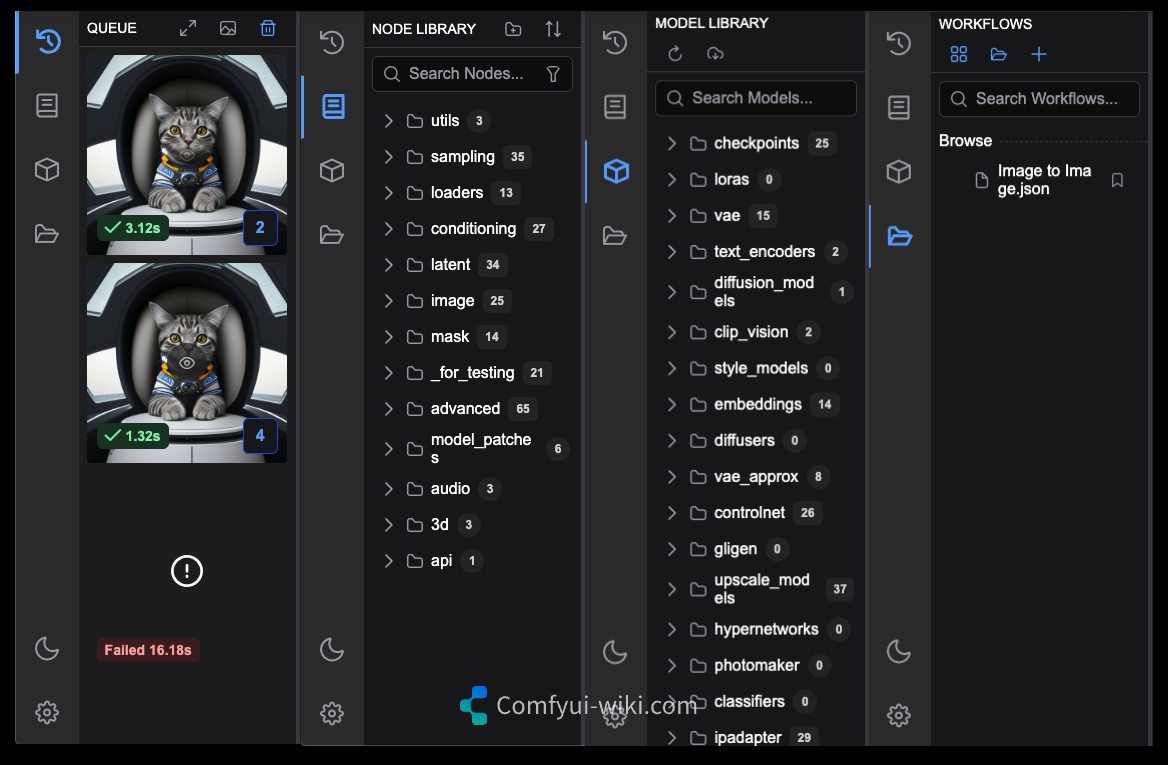 La nouvelle barre latérale ajoute de nombreuses fonctionnalités de menu, améliorant principalement la gestion de la file d’attente de génération d’images, la gestion des nœuds, la gestion des modèles et la gestion des flux de travail. Comme ces fonctionnalités sont relativement simples à utiliser, nous ne les expliquerons pas en détail. Voici les principales fonctionnalités :
La nouvelle barre latérale ajoute de nombreuses fonctionnalités de menu, améliorant principalement la gestion de la file d’attente de génération d’images, la gestion des nœuds, la gestion des modèles et la gestion des flux de travail. Comme ces fonctionnalités sont relativement simples à utiliser, nous ne les expliquerons pas en détail. Voici les principales fonctionnalités :
- Gestion de la file d’attente de génération d’images, navigation rapide dans l’historique des images
- Gestion des nœuds, navigation dans la bibliothèque de nœuds, recherche de nœuds, filtrage de nœuds
- Gestion des modèles, navigation dans la bibliothèque de modèles, recherche de modèles, filtrage de modèles
- Gestion des flux de travail, navigation dans les flux de travail, recherche de flux de travail, filtrage de flux de travail
Description de l’Ancienne Interface de Menu
L’image ci-dessous est une capture d’écran de l’interface ComfyUI.
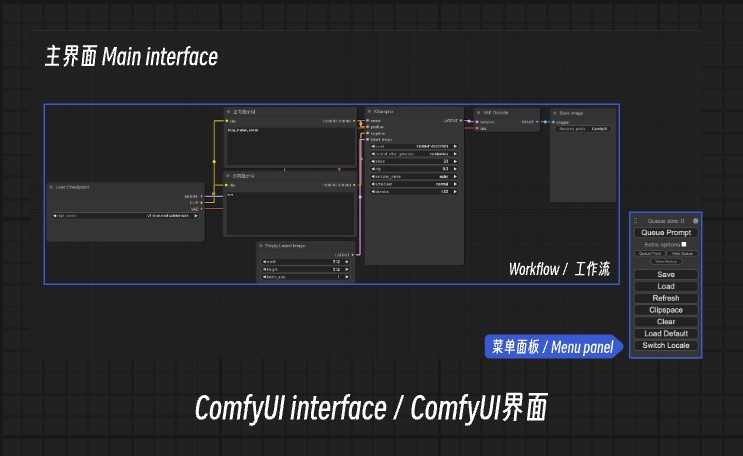
L’interface ComfyUI comprend :
- L’interface principale d’opération
- Informations sur les nœuds de flux de travail
- Panneau de menu
Si vous voyez des informations supplémentaires sur le panneau dans d’autres vidéos/tutoriels, il est probable que l’utilisateur ait installé des plugins supplémentaires.
Description des Fonctionnalités du Panneau de Menu
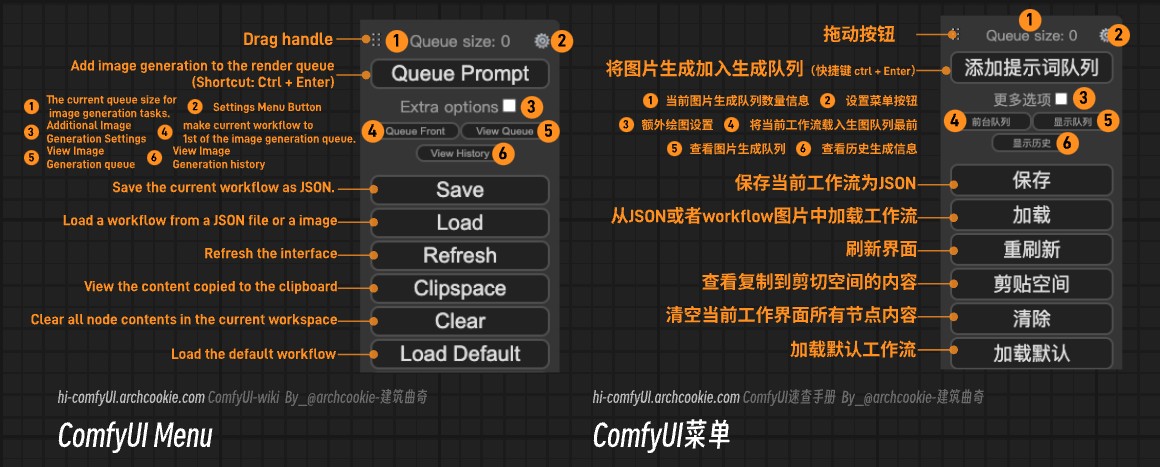
Comme annoté dans l’image ci-dessus, les descriptions des fonctionnalités correspondantes sont les suivantes :
- Bouton de Déplacement : Après avoir cliqué, vous pouvez faire glisser le panneau de menu pour déplacer sa position.
- Taille de la File d’Attente : Le nombre actuel de tâches de génération d’images.
- Bouton Paramètres : Après avoir cliqué, il ouvre le panneau de paramètres de ComfyUI.
- Ajouter à la File d’Attente de Mots d’Invite : Ajoute le flux de travail actuel à la file d’attente de génération d’images (à la fin), avec le raccourci
Ctrl+Enter. - Options Supplémentaires : Options liées à la génération d’images, telles que le nombre d’images générées à la fois, l’exécution automatique de la tâche de génération d’images lorsque les paramètres changent, etc.
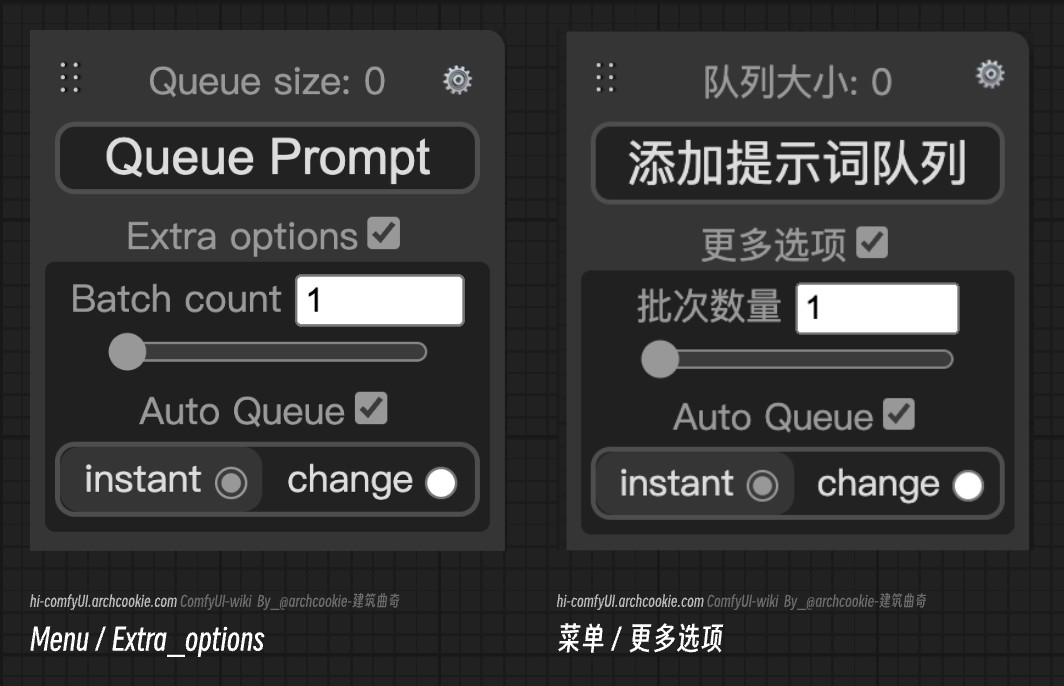
Taille du Lot : Le nombre d’images générées à la fois. File d’Attente Automatique (Auto Queue) : Ajoute automatiquement le flux de travail actuel à la file d’attente de génération d’images en fonction des conditions définies.
- instant - Temps Réel : Génère en temps réel.
- change - Lorsqu’il y a un changement : Exécute la génération d’images lorsqu’il y a un changement de paramètre dans le flux de travail.
- File d’Attente Prioritaire : Ajoute le flux de travail actuel à la file d’attente de génération d’images et en fait la file d’attente de plus haute priorité.
- Voir la File d’Attente : Affiche la liste actuelle des tâches de génération d’images.
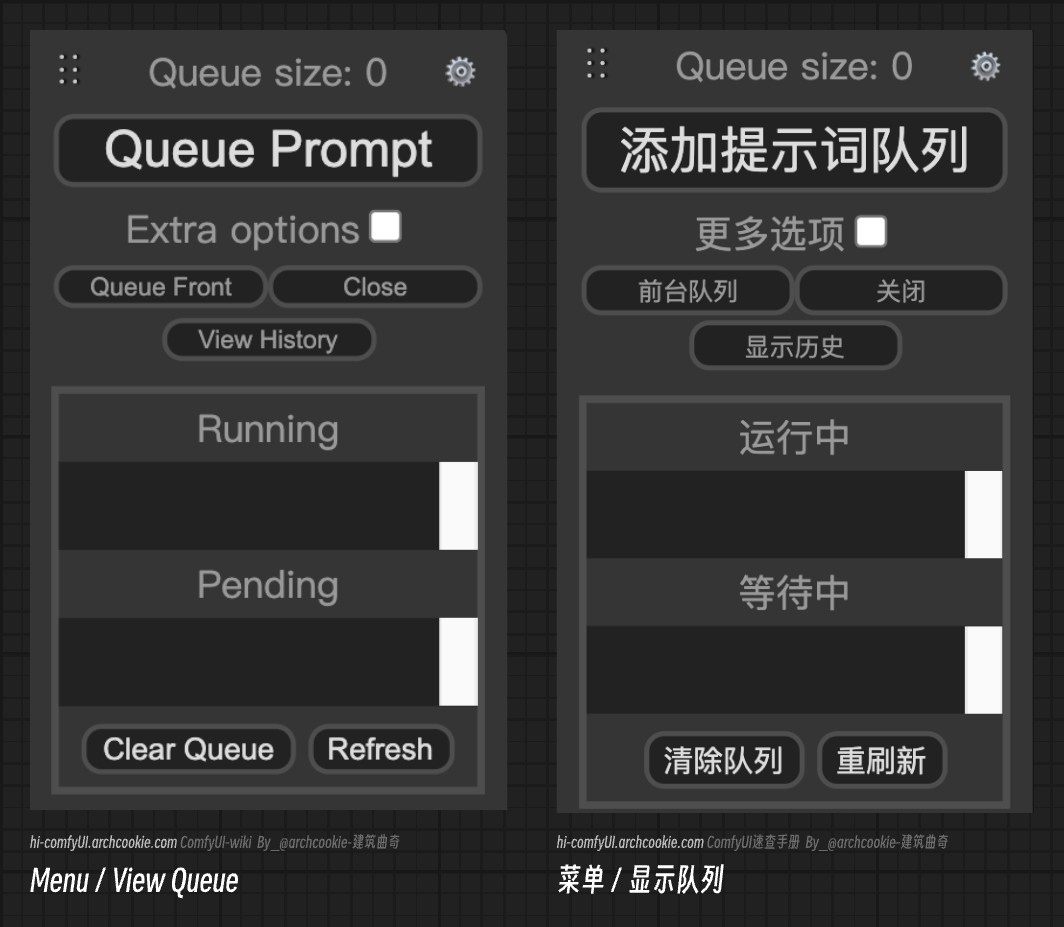
- En Cours : La file d’attente générant actuellement des images.
- En Attente : La file d’attente en attente de générer des images.
- Effacer la File d’Attente : Supprime les informations de la file d’attente de génération d’images.
- Rafraîchir : Rafraîchit les informations de la file d’attente.
- Voir l’Historique : Affiche l’historique et les informations de génération d’images.
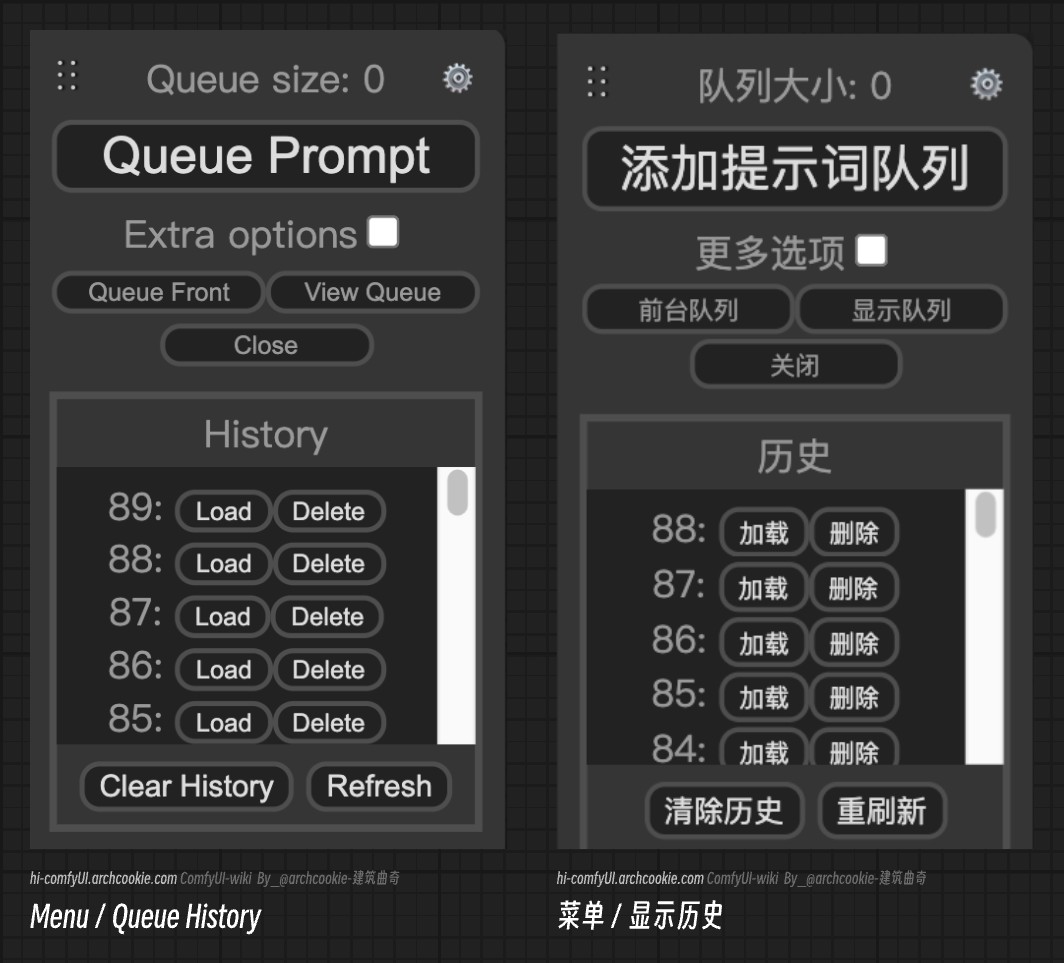
Liste Historique : L’historique de génération d’images, en cliquant sur Charger vous pouvez charger les paramètres de génération d’images correspondants dans le flux de travail, et en cliquant sur Supprimer vous supprimerez les informations d’enregistrement de génération d’images correspondantes. Effacer l’Historique : Supprime l’historique de génération d’images. Rafraîchir : Rafraîchit les enregistrements historiques.
- Enregistrer : Enregistre le flux de travail actuel en tant que fichier JSON.
- Charger : Charge le flux de travail à partir d’un fichier JSON ou d’une image générée par ComfyUI.
- Rafraîchir : Rafraîchit l’interface actuelle.
- Espace Presse-papiers : Affiche le contenu copié dans l’espace presse-papiers.
Après avoir terminé la génération d’images, vous pouvez faire un clic droit sur le nœud de prévisualisation/enregistrement d’image pour copier l’image correspondante. À ce stade, en cliquant sur l’espace presse-papiers, l’image actuellement copiée s’affichera, et vous pouvez charger l’image dans des nœuds qui prennent en charge le collage (comme : nœud Charger l’Image).
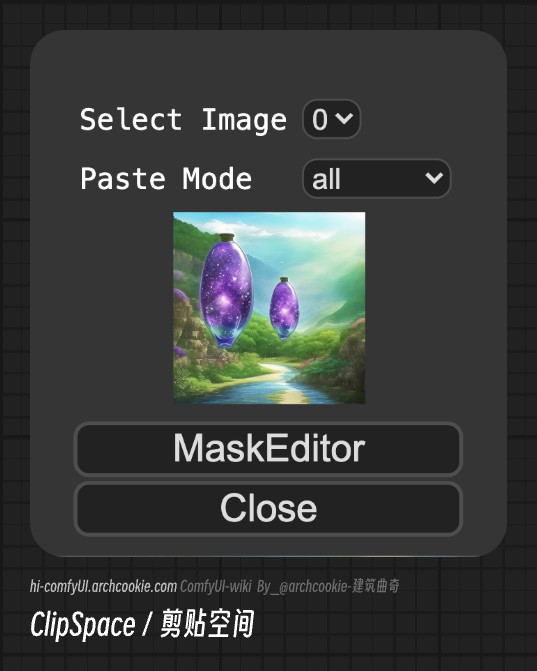
- Effacer : Efface tout le contenu des nœuds dans l’espace de travail actuel.
- Charger par Défaut : Charge le flux de travail par défaut de ComfyUI.